
So zeichnen Sie eine gepunktete Linie in PS: Öffnen Sie zuerst die PS-Software, wechseln Sie dann in der linken Symbolleiste zu [Form] und stellen Sie den Strich auf die Zielfarbe ein. Schließlich wählen Sie einfach den gepunkteten Linienstil als Strichtyp aus.

Die Betriebsumgebung dieses Tutorials: Dell G3-Computer, Windows 10-System, Adobe Photoshop CS6-Software.
Methoden:
1. Die am häufigsten verwendeten Methoden sind die drei oben genannten, Pinsel, Stift und gerades Linienwerkzeug. Der Autor ist es gewohnt, das Stiftwerkzeug zu verwenden, daher werde ich diese Methode zuerst vorstellen,
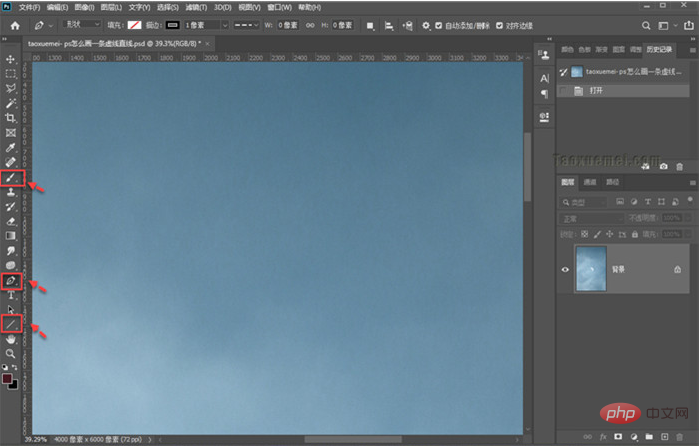
2. Wechseln Sie nach links zum [Stiftwerkzeug] in der seitlichen Symbolleiste. In den oberen Optionen ist der Standardwert [Pfad], wechseln Sie zu [Form], stellen Sie die Füllung auf [Keine Farbe] und stellen Sie den Strich auf ein Zielfarbe,
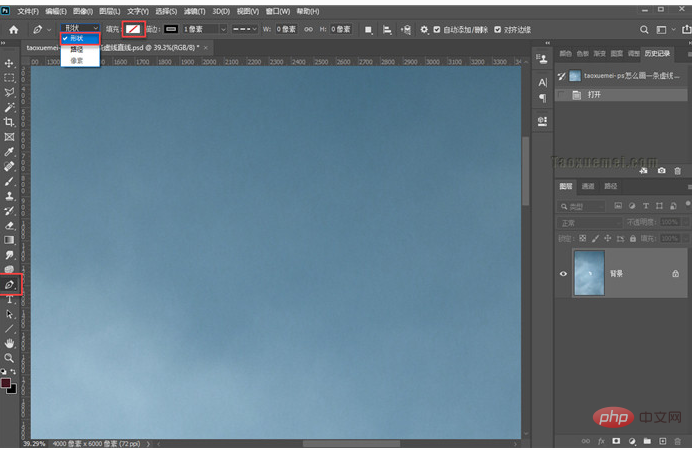
3, im Strichtypelement hat die gepunktete Linie nach dem Klicken zwei Formen. Für andere Einstellungen können Sie auf [Weitere Optionen] klicken, um sie entsprechend Ihren Anforderungen festzulegen Hier im Detail.
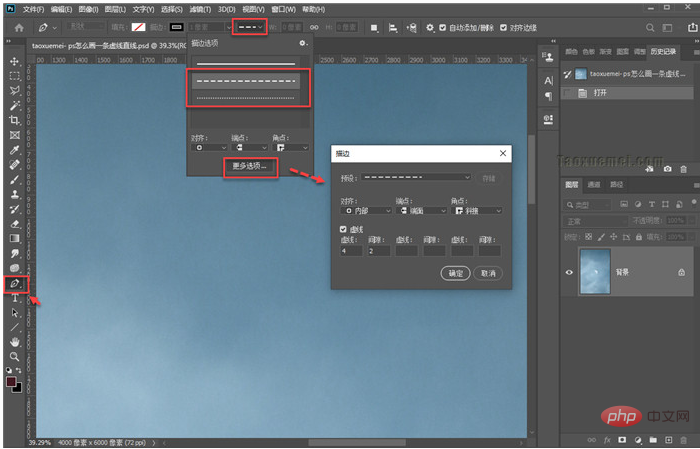
4. Lassen Sie uns über die beiden Stile der gepunkteten Linie sprechen. Die beiden Stile können jederzeit vertauscht werden Die Strichgröße, also die Größe eines einzelnen gepunkteten Linienblocks, kann jederzeit angepasst werden, weshalb ich gerne das Stiftwerkzeug verwende.

5. Halten Sie beim Zeichnen einer geraden Linie die Umschalttaste gedrückt, um die Länge der gepunkteten Linie zu ändern Um eine gepunktete Linie in ein Bild einzufügen, wählen Sie einfach das Bild aus. Klicken Sie nach der Auswahl der Ebene mit der rechten Maustaste und klicken Sie im Dropdown-Menü auf [Ebene rastern].
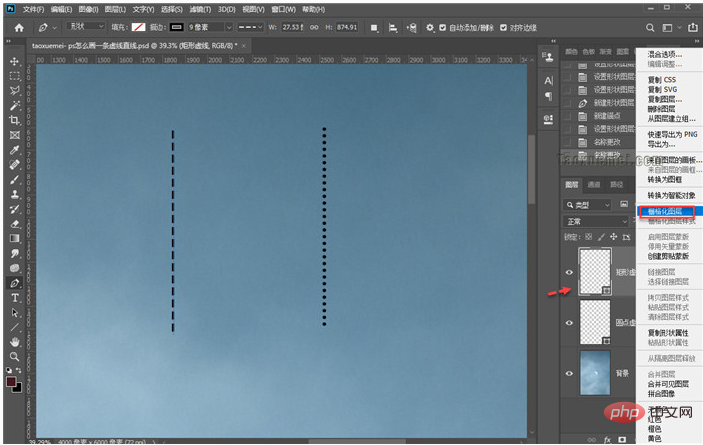
Das obige ist der detaillierte Inhalt vonSo zeichnen Sie eine gepunktete Linie in PS. Für weitere Informationen folgen Sie bitte anderen verwandten Artikeln auf der PHP chinesischen Website!
 So zeichnen Sie gepunktete Linien in PS
So zeichnen Sie gepunktete Linien in PS
 ps ausgewählten Bereich löschen
ps ausgewählten Bereich löschen
 ps Vollbild-Tastenkombination beenden
ps Vollbild-Tastenkombination beenden
 PS Farbeimer-Tastenkombinationen
PS Farbeimer-Tastenkombinationen
 So ändern Sie die Größe von Bildern in PS
So ändern Sie die Größe von Bildern in PS
 So ändern Sie die Farbe des PS-Pinsels
So ändern Sie die Farbe des PS-Pinsels
 So machen Sie den Hintergrund in PS transparent
So machen Sie den Hintergrund in PS transparent
 PS Kanten-Tastenkombinationen anpassen
PS Kanten-Tastenkombinationen anpassen

